win7重装系统后连不上网的解决方法[多图]
教程之家
Win7
当电脑遇到棘手的问题不知道如何才能解决时,我们都会通过重装系统的方法进行修复,不过在重装完成后有时也会遇到一些问题,最近就有用户遇到win7重装系统后连不上网的情况,那么重装系统后无法联网怎么办呢,下面,小编就把win7系统重装没有网络连接的解决方法分享给大家,快来一起看看吧。
win7重装系统后连不上网
1.打开控制面板的页面,我们点击进入【网络和internet】。
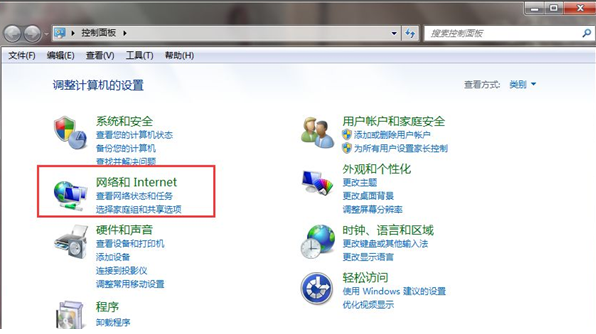
2.然后进入到新的页面当中,找到【网络和共享中心】。

3.在打开的页面中,我们选择【更改适配器设置】进入。
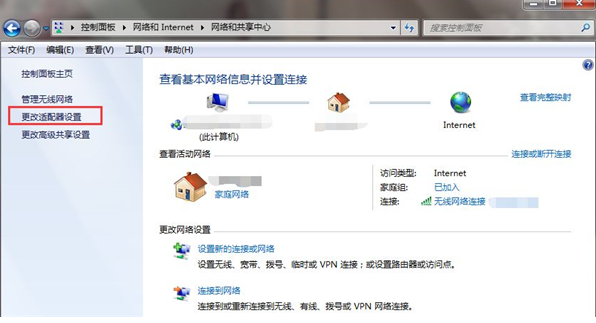
4.最后需要将该页面的【本地连接】和【无线网络连接】使用鼠标右键选择禁用,过一会再点击启用即可修复。
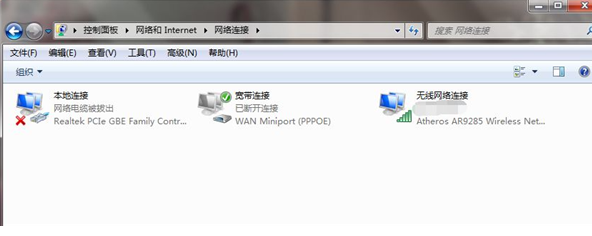
这就是win7重装系统后连不上网的方法所在,你学会了吗。
![笔记本安装win7系统步骤[多图]](https://img.jiaochengzhijia.com/uploadfile/2023/0330/20230330024507811.png@crop@160x90.png)
![如何给电脑重装系统win7[多图]](https://img.jiaochengzhijia.com/uploadfile/2023/0329/20230329223506146.png@crop@160x90.png)

![u盘安装win7系统教程图解[多图]](https://img.jiaochengzhijia.com/uploadfile/2023/0322/20230322061558376.png@crop@160x90.png)
![win7在线重装系统教程[多图]](https://img.jiaochengzhijia.com/uploadfile/2023/0322/20230322010628891.png@crop@160x90.png)
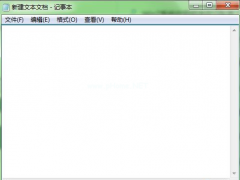
![非uefi安装win7系统步骤演示[多图]](https://img.jiaochengzhijia.com/uploadfile/2022/0920/20220920010245812.png@crop@240x180.png)
![win7旗舰版转专业版不重装的步骤教程[多图]](https://img.jiaochengzhijia.com/uploadfile/2022/0905/20220905105622273.png@crop@240x180.png)
![360重装系统win7步骤和详细教程[多图]](https://img.jiaochengzhijia.com/uploadfile/2022/0927/20220927021105175.png@crop@240x180.png)